ホームページ >モバイルチュートリアル >iPhone >iPhone のアクセシビリティ ショートカット キーを設定する場所_Apple 電話でワンクリックでアクセシビリティ機能をオンにする方法を共有する
iPhone のアクセシビリティ ショートカット キーを設定する場所_Apple 電話でワンクリックでアクセシビリティ機能をオンにする方法を共有する
- 王林転載
- 2024-03-23 15:00:331385ブラウズ
php editor Xinyi は、iPhone のアクセシビリティ ショートカット キーを設定する方法を共有します。 Apple の携帯電話では、アクセシビリティ機能により、ユーザーが携帯電話をより便利に操作し、ユーザー エクスペリエンスを向上させることができます。ワンクリックでアクセシビリティ機能をオンにするショートカット キーを設定する方法を知りたいですか?次に、よりスマートな携帯電話の操作体験を簡単に実現できる、iPhone のアクセシビリティ ショートカット キーを設定する場所を詳しく紹介します。
1. 携帯電話の設定を開きます。
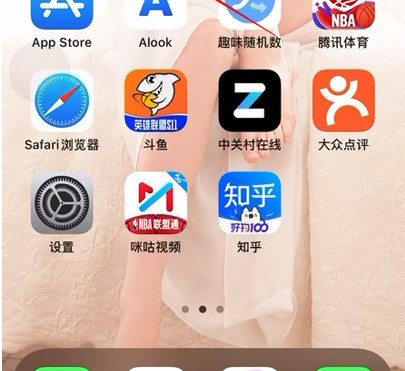
2. 補助機能を選択します。
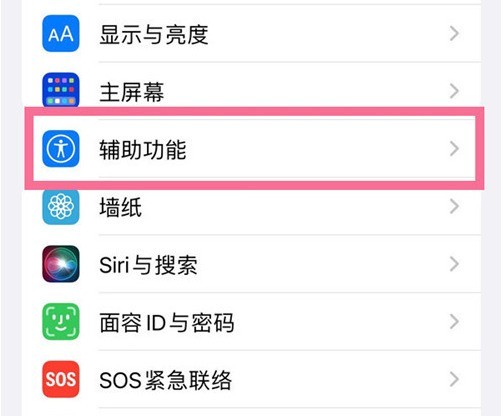
3. 補助機能の下にあるショートカット キーを見つけて、クリックして入力します。以下に必要な機能をすぐに設定できます。必要に応じて、ショートカット操作をクリックして設定します。
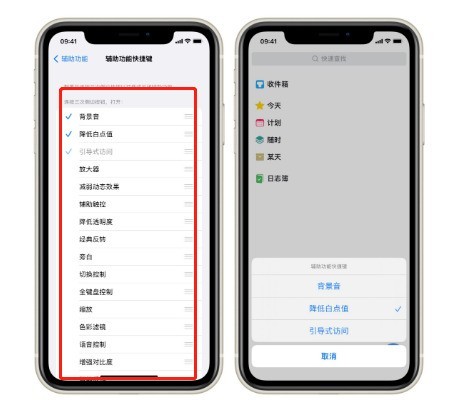
以上がiPhone のアクセシビリティ ショートカット キーを設定する場所_Apple 電話でワンクリックでアクセシビリティ機能をオンにする方法を共有するの詳細内容です。詳細については、PHP 中国語 Web サイトの他の関連記事を参照してください。
声明:
この記事はzol.com.cnで複製されています。侵害がある場合は、admin@php.cn までご連絡ください。

